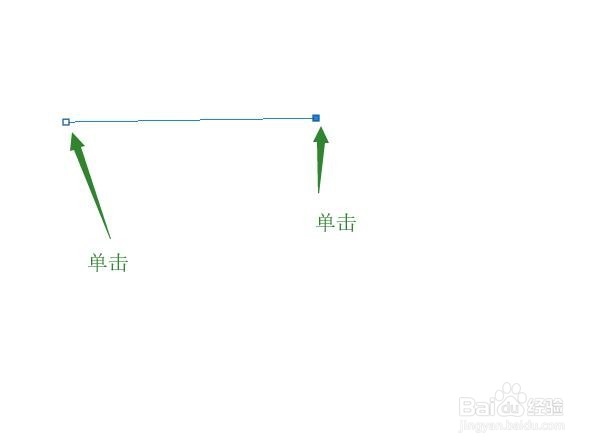Photoshop CC钢笔工具的使用技巧
1、新建空白文档,鼠标单击工具栏中的【钢笔工具】。
2、绘制直线:单击鼠标确定直线的起点然后移动到其他位置单击鼠标,就可以绘制出直线。
3、要绘制水平直线,可以按住键盘上的shift键来绘制。
4、绘制曲线:单击第二点时不要松开鼠标左键,进行向上或向下的拖拽,就可以绘制出曲线,同时会出现控制手柄。
5、绘制曲线之后连接直线:绘制出曲线后,按键盘上的‘a盟敢势袂lt’键,单击曲线锚点,锚点一侧的控制手柄就会消失,单击其他地方就可以绘制出直线。
6、单击选项栏【设置】按钮,在弹出的面板中勾选【橡皮带】。
7、在绘制路径时,移动鼠标就可以看到路径的轨迹。
声明:本网站引用、摘录或转载内容仅供网站访问者交流或参考,不代表本站立场,如存在版权或非法内容,请联系站长删除,联系邮箱:site.kefu@qq.com。
阅读量:46
阅读量:30
阅读量:44
阅读量:88
阅读量:76